Photoshop cs5之创建矢量蒙版
- 时间:2014-06-10 17:15
- 来源:下载吧
- 编辑:qiang
都知道Photoshop四大核心技术是通道、蒙版、路径、选区。但是很多人对它们的认识还停留在最初级的阶段,并没有深入的了解它们具体有什么作用。其中蒙版又可分为快速蒙版,矢量蒙版,剪贴蒙版以及图层蒙版,每一种蒙版都有各自独特的功能。今天,小编做了一个实例特别给大家讲解一下Photoshop cs5里的矢量蒙版到底可以用来做什么。新手必看~
首先创建一个背景图层,再打开一个图片文件
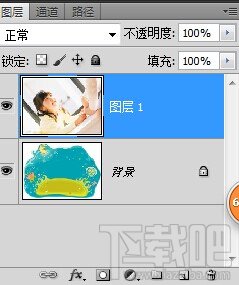
选择椭圆工具,在工具选项栏中按下路径按钮,在画面中绘制椭圆路径。


执行“图层>矢量蒙版>当前路径"命令,或按住Ctrl单击添加图层蒙版按钮 ,即可基于路径创建矢量蒙版,路径区域外的图像会被蒙版遮盖。
,即可基于路径创建矢量蒙版,路径区域外的图像会被蒙版遮盖。
 ,即可基于路径创建矢量蒙版,路径区域外的图像会被蒙版遮盖。
,即可基于路径创建矢量蒙版,路径区域外的图像会被蒙版遮盖。
矢量蒙版创建成功。
最近更新
-
 淘宝怎么用微信支付
淘宝怎么用微信支付
淘宝微信支付怎么开通?9月5日淘宝公示与微信
- 2 手机上怎么查法定退休时间 09-13
- 3 怎么查自己的法定退休年龄 09-13
- 4 小红书宠物小伙伴怎么挖宝 09-04
- 5 小红书AI宠物怎么养 09-04
- 6 网易云音乐补偿7天会员怎么领 08-21
人气排行
-
 Office 2016自定义选择组件安装方法(附工具下载)
Office 2016自定义选择组件安装方法(附工具下载)
Office2016不仅不能自定义安装路径,而且还不能选择安装的组件,
-
 office 2013/2010 免密钥激活破解教程
office 2013/2010 免密钥激活破解教程
office2013、office2010免密钥激活破解方法是很多朋友感兴趣的。
-
 最简单在Foxit PDF Editor合并pdf文档的方法
最简单在Foxit PDF Editor合并pdf文档的方法
最简单在FoxitPDFEditor合并pdf文档的方法,有时我们看到自己张比
-
 EXCEL忘记密码怎么办?EXCEL工作表怎么清除密码
EXCEL忘记密码怎么办?EXCEL工作表怎么清除密码
EXCEL是最常用的办公制表软件,有时候制作的工作表想为了保护数据
-
 Office 2016安装路径修改方法 安装位置随意改
Office 2016安装路径修改方法 安装位置随意改
Office2016安装程序不仅不能选择要安装的组件,而且连安装路径都
-
 office2010安装与激活
office2010安装与激活
office办公软件是一个电脑必备的软件来的。office2010这是一个强
-
 Foxit PDF Editor安装许可密钥
Foxit PDF Editor安装许可密钥
FoxitPDFEditor安装许可密钥,有了加密,我们有时在传送重要的文
-
 完美解决Office 2016 for Mac无限崩溃的问题
完美解决Office 2016 for Mac无限崩溃的问题
网友向小编反映“购买了office2016forMac正版后感觉很不给力!每
-
 Foxit PDF Editor怎么编辑PDF里面的文字
Foxit PDF Editor怎么编辑PDF里面的文字
FoxitPDFEditor怎么编辑PDF里面的文字,有时我们拿到一份新的PDF
-
 Foxit PDF Editor怎样将PDF页面旋转
Foxit PDF Editor怎样将PDF页面旋转
FoxitPDFEditor怎样将PDF页面旋转,有时我们做的PDF想把它旋转过
